A 2018 és az owa Exchange kiszolgáló beállítása az ssl (3. rész) segítségével
A https fejlécben a http-k helyett a felhasználók nem mindig követték az utasításokat (és hogyan magyarázzák meg a felső vezetésből származó embereknek, hogy a végén "S" -et kell írniuk).
Ezért, hogy megszabaduljunk minket és a felhasználókat a fejfájástól, mindent átláthatóan és automatikusan meg fogunk tenni.
Ehhez a következőket kell tennünk:
Ha Request.ServerVariables ("SERVER_PORT") = 80 Akkor
strSecureURL = strSecureURL Request.ServerVariables ("SERVER_NAME")
strSecureURL = strSecureURL «/ Exchange»
2. Mentse el ezt a fájlt a C: \ Inetpub \ wwwroot \ owaasp útvonalon (ha nem rendelkezik létrehozni kívánt owaasp mappával) az Owahttps.asp néven, ahogy az az alábbi ábrán látható:
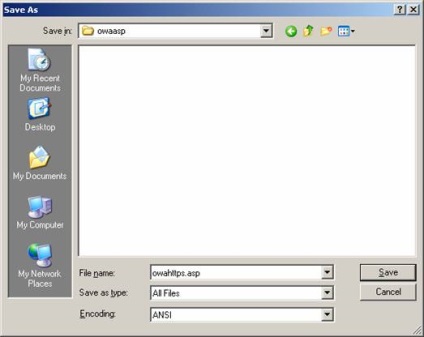
Miután ezt megtettük, a következőket kell elvégeznünk
3. Nyomja meg a Start | gombot Felügyeleti eszközök Internet Information Services (IIS) menedzser
4. Válassza a Helyi számítógép lehetőséget Webhelyek Alapértelmezett webhely
5. Kattintson jobb egérgombbal az Exchange virtuális könyvtárra, és válassza a Tulajdonságok parancsot
6. Válassza ki az Egyedi hibák fület az ábrán látható módon.
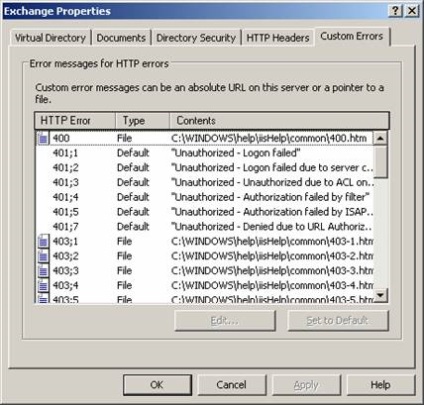
7. Válassza ki a HTTP hibát 403; 4 és kattintson a Szerkesztés gombra. a következő képet fogja látni
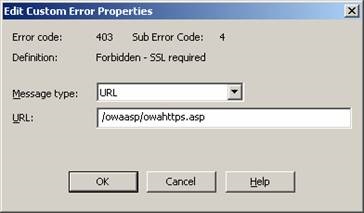
8. Az Üzenet szakaszban jelölje ki az URL-t, majd írja be az elérési utat /owaasp/owahttps.asp. Ezt követően kattintson az OK gombra.
9. Az IIS-kezelőben válassza ki OWAASP mappánk tulajdonságait
10. Az Alkalmazásbeállítások részben kattintson a Létrehozás és az ExchangeApplicationPool elemre a legördülő listában az alábbiak szerint.
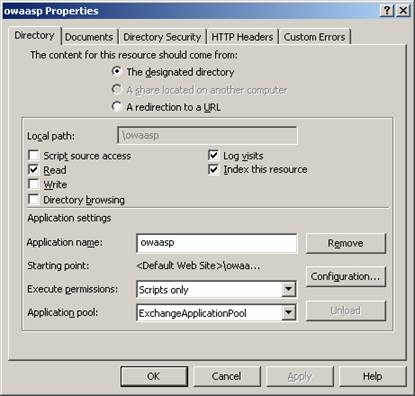
11. Az IIS újraindítása (vagy a parancssorba beírva az IISRESET vagy az IIS kezelőkonzolt)
Most pedig megnézzük, hogyan korlátozzuk a felhasználókat az OWA használatára (alapértelmezés szerint minden olyan felhasználónak van hozzáférése, aki rendelkezik postaládával az Exchange kiszolgálón).
Vannak olyan helyzetek, amikor a vállalatnál egy vagy másik alkalmazottnak be kell zárnia az OWA-n keresztül a levelezőrendszerhez való hozzáférést.
Ez egyszerűen és egyszerűen történik
1. Nyomja meg a Start | gombot Felügyeleti eszközök Active Directory felhasználók és számítógépek
2. Válassza ki a felhasználói fiók Tulajdonságait, amelyek közül az OWA megtagadja a hozzáférést
3. Válassza ki az Exchange Szolgáltatások fület
4. A Protokollok szakaszban válassza az Outlook Web Access elemet, és kattintson a Letiltás gombra az alábbiak szerint.
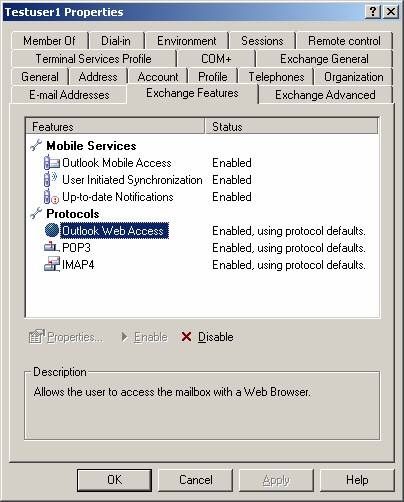
Most, amikor az OWA-n keresztül próbál bejelentkezni a postaládájába, a következő üzenetet kapja a böngészőben
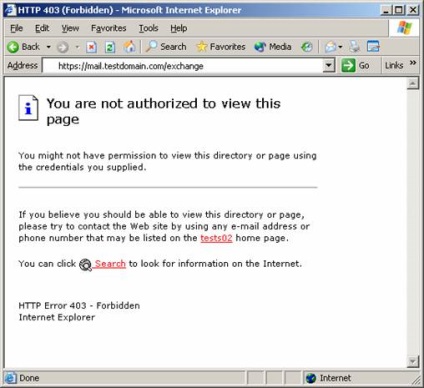
Természetesen, amikor több felhasználót is le kell állítani, könnyű - módosítani a beállításokat fiókjában. És ha meg akarja tiltani az OWA hozzáférését nagyszámú felhasználóhoz vagy egyszerre? Természetesen, ha akarod, mindegyik számlára piszkálhatsz - de hosszú és nem hatékony.
Ehhez van egy kiváló eszköz - ADModify eszköz. Ez egy GUI segédprogram, amely lehetővé teszi a domain attribútumainak módosítását a domainben vagy az erdőben.
Töltse le a segédprogramot a Microsoft webhelyéről
Végül, ha teljesen meg kell akadályoznod az OWA-hoz való hozzáférést, és mindent a szervezetben a következőképpen tehetsz meg:
1. Nyomja meg a Start | gombot Minden program | Microsoft Exchange | Rendszerkezelő
2. Válassza a Szerverek menüpontot Szerver | Protokollok | HTTP
3. Kattintson jobb egérgombbal az Exchange Virtual Serverre és válassza a STOP lehetőséget.
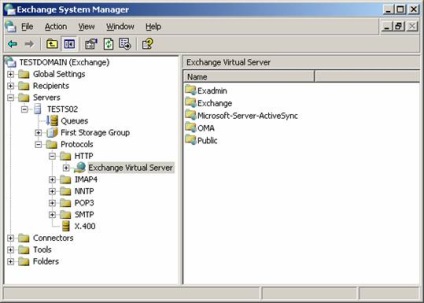
A piros kereszt azt jelenti, hogy a virtuális kiszolgáló leállt, és a böngészőn keresztül a kiszolgálóhoz próbál hozzáférni, hibaüzenetet kapunk, ami olyan, mint "Az oldal nem jeleníthető meg"
Nos, ez minden.
Mindezek a szempontok, amelyeket az OWA-nak egy olyan szervezetben történő végrehajtására vonatkozó cikkeiben szeretnék tükrözni, ahol van Exchange-kiszolgáló.